Instagram telah menjadi platform populer untuk berbagi foto dan video dengan teman dan followers. Namun, Anda mungkin perlu merotasi video Anda agar dapat digunakan pada platform tersebut. Segalanya dapat dilakukan di desktop dan perangkat mobile dengan mudah, entah itu merotasi sebuah video sebanyak 90 derajat atau hanya sekadar untuk menyesuaikannya sedikit saja. Pada artikel ini, kami akan memberikan panduan langkah demi langkah untuk membantu Anda merotasi video untuk Instagram dengan mudah.
Panduan ini akan membantu Anda membuat konten video yang menakjubkan untuk feed Anda apa pun tingkatan pengalaman penggunaan Instagram Anda. Entah Anda ingin meningkatkan kehadiran merek Anda di platform tersebut atau membagikan detail kehidupan Anda dengan teman, merotasi video Anda adalah cara sederhana dan efektif untuk menyempurnakan konten Anda. Jadi, mari kita mulai dan temukanlah cara untuk merotasi video Instagram layaknya seorang profesional!

Pada artikel ini
Mengapa Anda Perlu Merotasi Video untuk Instagram?
Pernahkah Anda merekam video dalam mode lanskap atau horizontal di smartphone Anda, lalu menyadari bahwa hasil rekaman Anda tidak sesuai untuk digunakan pada Instagram? Platform ini dioptimalkan untuk video potret atau vertikal, sehingga video yang diambil dalam mode lanskap pun mungkin tidak akan dapat ditampilkan dengan baik pada layar antarmukanya. Hal ini dapat menyebabkan munculnya bar hitam pada sisi video atau rasio aspek yang terdistorsi. Untuk memperbaiki masalah ini, Anda pun harus merotasi video agar tampilannya sesuai dengan layar antarmuka platform.
Dengan merotasi video Anda, Anda dapat memastikan bahwa konten Anda diorientasikan dengan benar dan ditampilkan dengan baik untuk mendapatkan kesan yang baik dari para penonton di platform tersebut. Segalanya dapat dilakukan di desktop dan perangkat mobile dengan mudah, entah itu merotasi sebuah video sebanyak 90 derajat atau hanya sekadar untuk menyesuaikannya sedikit saja.
Bagaimana Cara Merotasi Video untuk Instagram di Desktop?
Merotasi video untuk Instagram di komputer desktop itu sederhana dan efisien. Anda dapat memutar video agar sesuai dengan layar vertikal Instagram dengan mudah dan cepat jika menggunakan software yang tepat. Salah satu alat bagus yang dapat digunakan untuk memutar video dan mengedit konten Anda adalah Wondershare Filmora.

Filmora adalah alat pengeditan video canggih yang membuat proses rotasi dan penyesuaian video Anda untuk Instagram menjadi mudah. Dengan serangkaian fitur dan antarmuka yang ramah pengguna, Filmora adalah pilihan tepat bagi siapa pun yang ingin membuat konten berkualitas tinggi untuk platform ini.
Filmora menawarkan banyak opsi untuk membantu Anda membuat video sempurna untuk Instagram bagi para pemula maupun editor video profesional. Dari merotasi video hingga menambahkan musik dan efek, Filmora dapat memudahkan proses menghidupkan konten dan penjangkauan audiens yang lebih luas di platform.
Anda dapat mengikuti langkah-langkah di bawah ini untuk merotasi video untuk Instagram:
Langkah ke-1 Jalankan Filmora dan buat “New Project.”

Langkah ke-2 Impor media dan seret ke timeline.

Langkah ke-3 Buka "Video" > "Basic" > "Flip"

Langkah ke-4 Klik ikon "Clockwise" untuk memutar video hingga 90 derajat ke kanan.

Langkah ke-5 Klik tombol "Export" dan edit pengaturan output. Klik tombol "Export" untuk menyimpan video Anda.
Bagaimana Cara Merotasi Video untuk Instagram di Mobile?
Merotasi video untuk Instagram di perangkat mobile sama mudahnya dengan melakukannya di komputer desktop. Dengan menggunakan alat yang tepat dan sedikit pengetahuan terkait, maka Anda pun akan dapat membalik video agar sesuai dengan layar vertikal Instagram dengan cepat dan mudah. Terdapat sejumlah aplikasi yang dapat membantu Anda merotasi video dengan mudah apa pun jenis perangkat yang Anda gunakan.
Metode ke-1. Merotasi Video Instagram Menggunakan Aplikasi Photos (iPhone)
Merotasi video untuk Instagram di iPhone dapat dilakukan dengan mudah dengan menggunakan aplikasi Photos bawaan. Ini merupakan aplikasi pra-instal di semua iPhone dan ia menawarkan berbagai fitur untuk mengedit foto dan video Anda.
Aplikasi Photos di iPhone tidak hanya berfungsi untuk melihat foto Anda tetapi juga merupakan alat yang berguna untuk mengedit video. Aplikasi ini menawarkan berbagai fitur untuk menyesuaikan video Anda, termasuk merotasinya ke orientasi yang benar untuk Instagram.

Dengan antarmuka yang ramah pengguna dan kontrol sederhana, aplikasi Photos pun memudahkan proses rotasi video Anda dan mempersiapkannya untuk dibagikan di platform Instagram. Entah Anda ingin merotasi sebuah video sebanyak 90 derajat atau hanya sekadar ingin menyesuaikannya sedikit saja, aplikasi Photos menyediakan segala hal yang dapat membantu Anda dalam proses ini. Jadi, jika Anda merupakan seorang pengguna iPhone yang ingin merotasi video Anda untuk Instagram, maka aplikasi Photos aplikasi yang tepat bagi Anda untuk melakukannya!
Ikuti langkah-langkah berikut untuk merotasi video dengan menggunakan aplikasi Photos:
Langkah ke-1 Buka aplikasi Photos dan pilih video yang ingin dirotasi.

Langkah ke-2 Klik "Edit" dan pilih ikon "Rotate-Crop".

Langkah ke-3 Klik simbol "Rotate" yang terletak di sudut kiri atas.

Langkah ke-4 Setelah Anda puas dengan tampilan video, ketuk "Done".
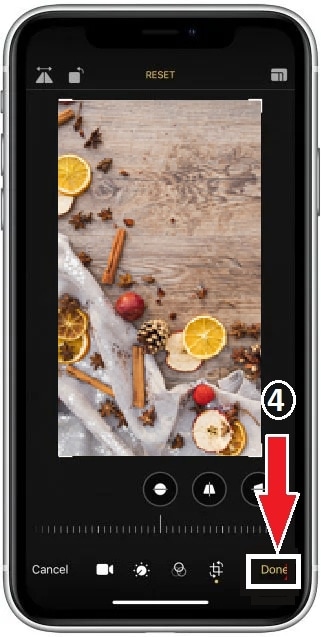
Metode ke-2. Balik Video Instagram dengan Filmora untuk Mobile
Merotasi video Instagram di perangkat mobile juga dapat dilakukan menggunakan aplikasi Filmora. Aplikasi ini merupakan sebuah alat pengeditan video canggih untuk pengguna iPhone dan Android.
Aplikasi Filmora untuk perangkat mobile merupakan pilihan bagus bagi siapa pun yang sedang mencari alat pengeditan video yang kaya akan fitur. Aplikasi ini menawarkan berbagai fitur untuk menyesuaikan dan menyempurnakan video Anda, termasuk kemampuan untuk merotasi video ke orientasi yang benar untuk Instagram.

Dengan kontrol sederhana dan fitur yang canggih, Filmora untuk mobile membuat rotasi video menjadi mudah bagi Anda, memungkinkan Anda untuk mengeditnya tanpa kendala apa pun, dan mempersiapkannya untuk dibagikan di Instagram. Aplikasi Filmora adalah pilihan tepat untuk membuat konten berkualitas tinggi untuk Instagram entah Anda merupakan seorang editor video pemula maupun profesional.
Ikuti langkah-langkah berikut untuk merotasi video dengan menggunakan Filmora untuk mobile:
Langkah ke-1 Jalankan aplikasi Filmora di perangkat Anda dan klik new project.

Langkah ke-2 Impor video yang ingin Anda rotasi.

Langkah ke-3 Klik layer video di timeline.

Langkah ke-4 Rotasi video Anda menggunakan ibu jari Anda dengan membuat gerakan mencubit ke arah atau sudut rotasi yang Anda inginkan.

Hal yang Juga Ditanyakan
Berikut merupakan beberapa pertanyaan yang sering ditanyakan tentang rotasi video Instagram di software desktop dan aplikasi mobile.
Pertanyaan ke-1. Bagaimana Caranya Agar Saya dapat Memutar Video Sebelum Mempostingnya di Instagram?
Memutar video sebelum mempostingnya di Instagram merupakan hal yang penting untuk memastikan bahwa konten Anda dapat ditampilkan dengan baik di platform. Instagram dirancang untuk video bergaya vertikal atau potret, jadi penting bagi Anda untuk merotasi video Anda ke orientasi yang benar sebelum membagikannya. Terdapat beberapa alat pihak ketiga yang dapat membantu Anda merotasi video, termasuk solusi desktop dan mobile.
Pada artikel ini, kami telah membahas dua metode untuk merotasi video Instagram di mobile.
- Metode pertama melibatkan penggunaan aplikasi Photos bawaan di iPhone untuk merotasi video Anda. Aplikasi ini mudah digunakan dan menawarkan berbagai fitur untuk mengedit video Anda.
- Metode kedua melibatkan penggunaan aplikasi Filmora untuk perangkat mobile, sebuah alat pengeditan video canggih untuk pengguna iPhone dan Android. Kedua metode ini dapat memudahkan Anda dalam proses rotasi video untuk Instagram dan mempersiapkannya untuk dibagikan ke platform terkait.
Pertanyaan ke-2. Mengapa Video Saya Tampak Menyamping di Instagram?
Video yang tampak menyamping di Instagram adalah sebuah masalah yang umum terjadi saat video tidak diambil dalam mode potret dan diambil dalam mode lanskap atau orientasi horizontal. Jika hal ini terjadi, maka video mungkin tidak sesuai dengan layar antarmuka dan akan tampak terdistorsi atau miring saat diposting di Instagram. Hal ini dapat menjadi sesuatu yang memfrustrasikan bagi pengguna yang telah meluangkan waktu untuk merekam video bagus namun tidak dapat membagikannya dalam bentuk tampilan yang diinginkan pada platform tersebut.
Terdapat beberapa alasan mengapa video tampak menyamping di Instagram. Salah satu penyebab paling umum adalah orientasi perangkat yang tidak diatur dengan benar saat perekaman video. Video terkadang juga dapat tampak menyamping karena munculnya glitch atau kesalahan pada aplikasi atau software yang digunakan untuk merekam video.
Untuk menghindari terjadinya video yang tampak menyamping di Instagram, maka penting bagi Anda untuk selalu merekam video dalam mode potret, mengatur orientasi perangkat Anda dengan benar, dan mengedit video Anda untuk memastikan tampilan video tersebut sesuai dengan antarmuka instagram.
Pertanyaan ke-3. Apa Cara Tercepat untuk Merotasi Video di iPhone/Android?
Cara tercepat untuk merotasi video di iPhone atau Android adalah dengan menggunakan aplikasi pihak ketiga. Beberapa aplikasi pengeditan video tersedia untuk perangkat iOS dan Android, namun salah satu opsi paling populer dan ramah pengguna adalah Filmora untuk mobile. Aplikasi ini dirancang khusus untuk perangkat mobile dan menyediakan berbagai fitur untuk mengedit dan menyempurnakan video Anda.
Dengan Filmora untuk mobile, Anda pun akan dapat merotasi video dengan mudah hanya dalam beberapa ketukan saja. Aplikasi ini memiliki antarmuka yang ramah pengguna yang membuatnya mudah dinavigasikan, selain itu, alat pengeditannya yang canggih juga memungkinkan Anda untuk membuat perubahan dengan cepat dan mudah. Baik seorang pemula maupun editor video berpengalaman, Anda akan merasa bahwa menggunakan Filmora untuk mobile adalah cara tercepat dan paling efisien untuk merotasi video di iPhone atau perangkat Android Anda.
Kesimpulan
Merotasi video untuk Instagram dapat dilakukan dengan mudah di desktop dan perangkat mobile. Anda dapat menggunakan alat seperti Filmora untuk desktop dan Filmora untuk mobile untuk rotasi video yang efisien dan cepat di perangkat Anda. Entah Anda merekam video dalam mode lanskap atau potret, alat ini akan memudahkan penyesuaian orientasi dan memastikan bahwa video Anda dapat ditampilkan dengan baik saat Anda mempostingnya di Instagram. Dengan artikel ini, Anda pun kini memiliki pengetahuan dan alat untuk merotasi video Anda dan memaksimalkan pengalaman penggunaan Instagram Anda.


